- Mwandishi Jason Gerald [email protected].
- Public 2023-12-16 11:41.
- Mwisho uliobadilishwa 2025-01-23 12:48.
Leo, kuna matumizi mengi kwenye soko. Kuna programu za kufanya maisha ya kila siku iwe rahisi, programu za kusaidia shughuli za biashara au shule, programu za kufanya kifaa chako kiwe cha kufurahisha zaidi kutumia, na programu za burudani. Unaweza kupakua programu kutoka Duka la App kwenye iPad yako, au unaweza kuzisawazisha kwa kutumia iTunes kwenye kompyuta yako.
Hatua
Njia 1 ya 2: Kutumia Duka la App
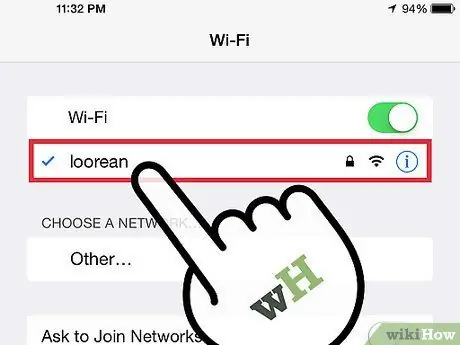
Hatua ya 1. Hakikisha umeunganishwa kwenye mtandao
Ili kupakua programu kutoka Duka la App, unahitaji kushikamana na mtandao wako wa wireless au usajili wa rununu. Tazama mwongozo huu wa jinsi ya kuunganisha iPad kwenye mtandao.
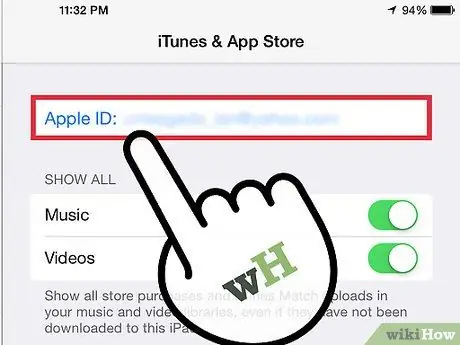
Hatua ya 2. Hakikisha umeingia na Kitambulisho chako cha Apple
Utahitaji kitambulisho cha Apple kilichounganishwa na iPad yako kupakua programu kutoka Duka la App. Unaweza kuangalia hii kwa kwenda kwenye Mipangilio na kuchagua "iTunes na Duka la App". Unapaswa kuona kitambulisho chako cha Apple juu ya menyu. Ikiwa haipo, ingia au unda akaunti mpya ya ID ya Apple.
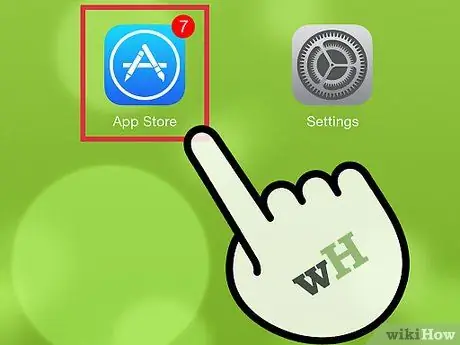
Hatua ya 3. Fungua Duka la App
Pata ikoni ya Duka la App kwenye skrini ya nyumbani ya iPad yako na ugonge ili kufungua programu ya Duka. Utapelekwa kwenye ukurasa kuu wa Duka la App.
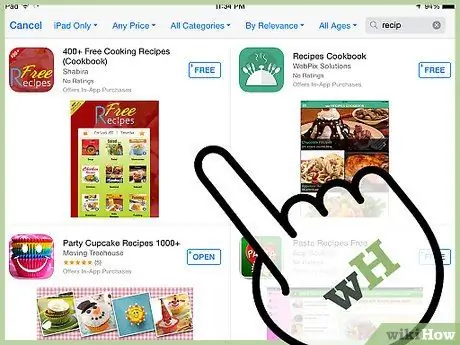
Hatua ya 4. Vinjari kwa programu unayotaka kuwa nayo
Tumia kisanduku cha utaftaji ikiwa unataka kupata programu maalum, au vinjari programu za juu ikiwa unahitaji mapendekezo ya programu. Mara tu unapopata programu unayopenda, gonga ili kufungua ukurasa wa kupakua.
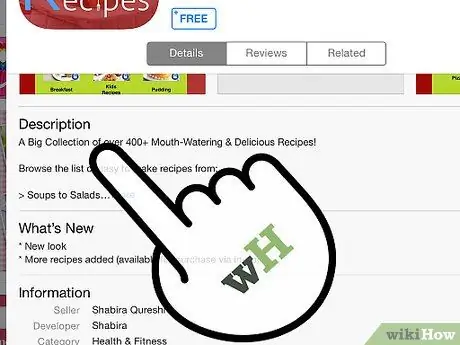
Hatua ya 5. Soma maelezo ya maombi
Mara tu unapochagua programu, utaona maelezo na picha za skrini. Unaweza pia kusoma hakiki kutoka kwa watumiaji wengine. Tumia habari hii kuamua ikiwa unahitaji programu.
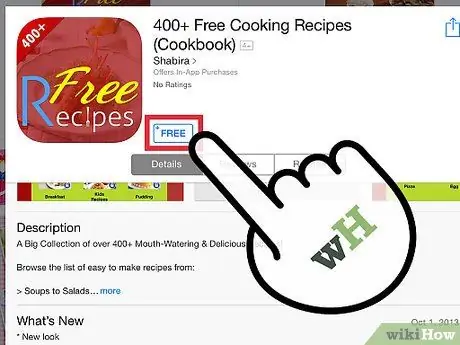
Hatua ya 6. Gonga kitufe cha "Bure" au "Bei"
Ikiwa programu imelipwa, kutakuwa na kitufe kinachoonyesha bei. Ikiwa programu ni bure, kifungo kitasema "Bure". Gonga bei ili uthibitishe malipo na kadi ya mkopo inayohusishwa na kitambulisho chako cha Apple (au salio la vocha ambayo tayari umetoa pesa). Mara tu unaponunua programu au kugonga kitufe cha "Bure", kitufe kitabadilika kuwa "Sakinisha".
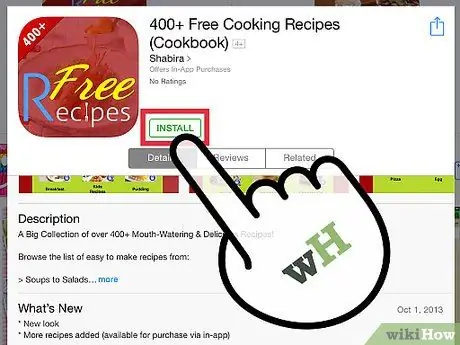
Hatua ya 7. Sakinisha programu
Gonga kitufe cha "Sakinisha". Programu itaanza kupakua kwenye iPad yako. Unaweza kufuatilia mchakato kwa kuangalia kitanzi cha mchakato. Programu zingine ni kubwa sana na zinachukua muda mwingi kupakua na kusakinisha.
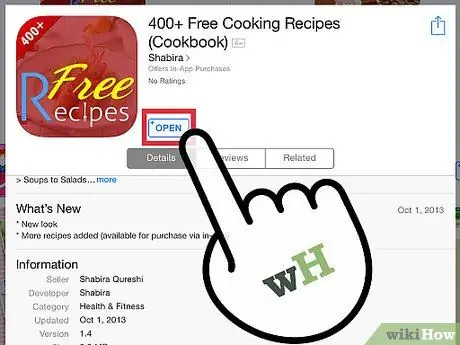
Hatua ya 8. Fungua programu yako mpya
Ikiwa bado uko kwenye ukurasa wa Duka la App kwa programu, unaweza kugonga kitufe cha "Fungua" ambacho kinaonekana baada ya programu kumaliza kusakinisha. Vinginevyo, programu itaonekana kwenye skrini kuu mara tu inapomaliza kusanikisha, na inaweza kufunguliwa kutoka hapo.
Njia 2 ya 2: Kutumia iTunes
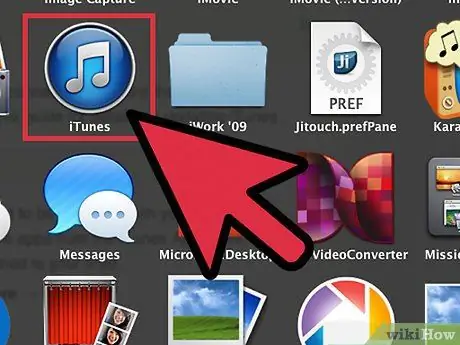
Hatua ya 1. Sasisha iTunes
Kwa muunganisho bora na rahisi, hakikisha iTunes inasasishwa kuwa toleo jipya zaidi. Angalia mwongozo huu kwa maelezo juu ya jinsi ya kusasisha iTunes.
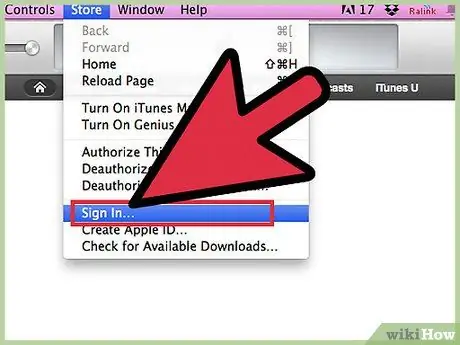
Hatua ya 2. Ingia na ID yako ya Apple
Unahitaji kuingia na ID yako ya Apple ili ununue au usakinishe programu za bure kwenye Duka la App. Kitambulisho hiki cha Apple lazima kiwe sawa na Kitambulisho cha Apple kinachotumiwa kwenye iPad.
Ili kuingia na ID yako ya Apple, bonyeza "Hifadhi"> "Ingia …"
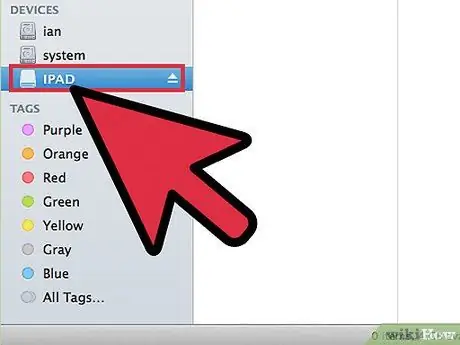
Hatua ya 3. Unganisha iPad kwenye tarakilishi
IPad yako inakuja na kebo ya USB, tumia kebo kuunganisha iPad kwenye kompyuta. iTunes inapaswa kufungua unapounganisha iPad. Vinginevyo, fungua iTunes kwenye tarakilishi yako ya PC / Mac.
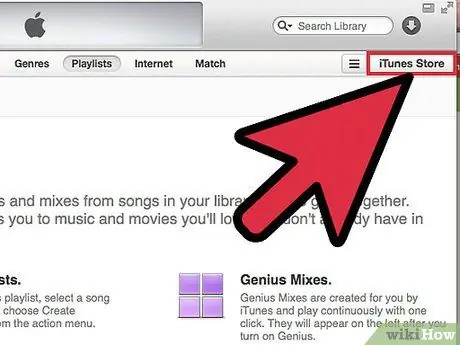
Hatua ya 4. Pata programu kutoka Duka la Programu ya iTunes
Bonyeza kitufe cha "Duka la iTunes" kwenye kona ya juu kulia, au chagua "Hifadhi"> "Nyumbani". Bonyeza kichupo cha Programu juu ya duka ili kufungua Duka la App
- Unaweza kutafuta programu maalum au kuvinjari kategoria za juu kwenye duka.
- Ili kupata programu, bonyeza kitufe cha "Bure" au "Bei". Ikiwa programu ni programu inayolipwa, utahitaji kuinunua na kadi ya mkopo inayohusishwa na Kitambulisho chako cha Apple (au salio ya vocha ambayo tayari umetoa pesa). Vocha hazipatikani katika kila nchi.
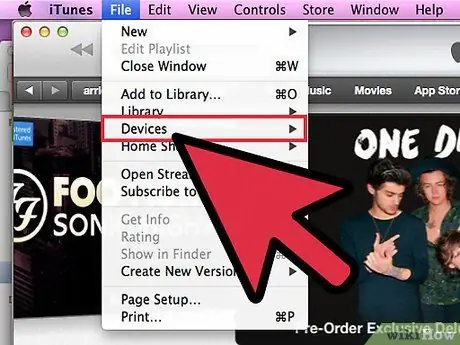
Hatua ya 5. Chagua iPad yako katika menyu ya Vifaa
Unaweza kuweka ni programu zipi zitasawazishwa kwenye iPad yako. IPad yako itaonekana katika sehemu ya Vifaa kwenye mwambaa wa kulia. Chagua kufungua mipangilio ya iPad. Ikiwa huwezi kuona mwambaa huu, bonyeza "Tazama"> "Ficha Mwambaaupande".
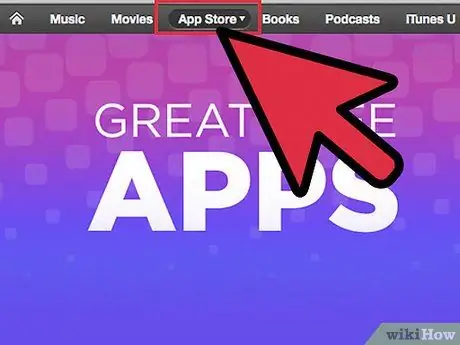
Hatua ya 6. Bonyeza kichupo cha "Programu"
Hii itafungua meneja wa programu ya iPad. Hakikisha kisanduku cha kuangalia cha "Sawazisha Programu" kilicho juu ya skrini kinakaguliwa.
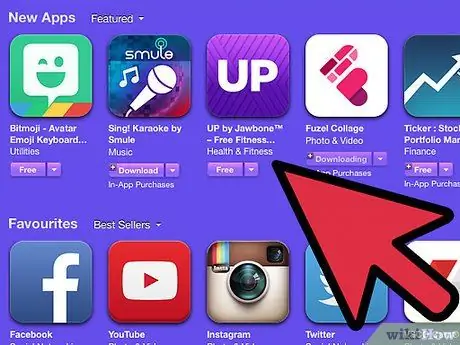
Hatua ya 7. Chagua programu ambazo unataka kulandanisha
Tiki programu ambazo unataka kulandanisha kwenye iPad yako, na futa visanduku vya kuteua kwenye programu ambazo unataka kuondoa kutoka iPad. Unaweza pia kuburuta na kudondosha programu kwenye skrini ya iPad iliyoigwa, na upange programu ambazo ziko hapo.
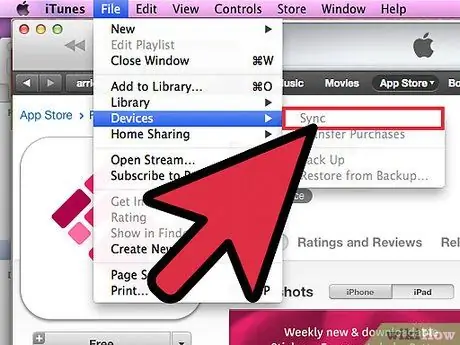
Hatua ya 8. Sawazisha programu
Mara tu utakaporidhika na uteuzi wa programu, bonyeza Tumia chini ya dirisha. Programu itaanza kuingia kwenye iPad yako. Unaweza kufuatilia mchakato kutoka juu ya skrini.
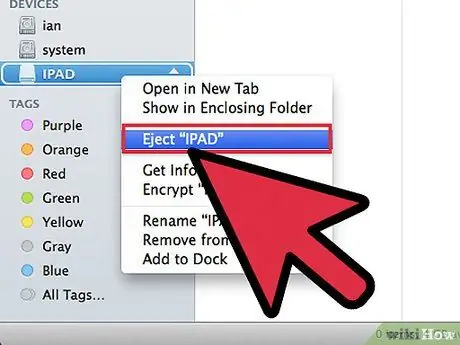
Hatua ya 9. Chomoa iPad yako
Mara baada ya mchakato wa usawazishaji kukamilika, bonyeza-click iPad yako katika sehemu ya Vifaa. Chagua "Toa". Hii hukuruhusu kufuta salama iPad kutoka kwa kompyuta yako.






